「箱根温泉らくらく観光ガイド」
箱根観光ガイド


「箱根温泉らくらく観光ガイド」をタップします。 起動中の画面です。


メイン画面です。 検索をタップします。


お気に入りをタップします。

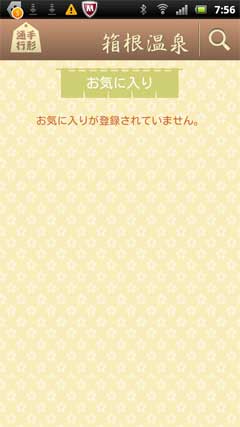
「観光」をタップします。 「詳細」をタップします。


じゃらんのページに飛ぶようです。 「みんなのクチコミ」タブをタップしました。


「温泉」をタップします。 「詳細」をタップします。


じゃらんのページです。

「食べる」をタップしました。


「クーポン」をタップ。 再度「クーポン」をタップ。

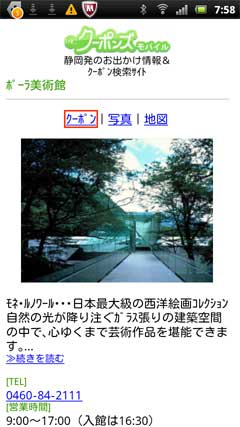
クーポンです。 マップです。


写真です。

「宿」をタップ。 「音声解説有」をタップ。無しとの違いは、解説付きの宿と無しの区分けのみです。


「詳細を見る」をタップしました。 写真は左右にフリック可能です。


「動画」をタップ。 YouTubeです。


「神社/仏閣」をタップ。 「詳細を見る」をタップ


じゃらんのページです。
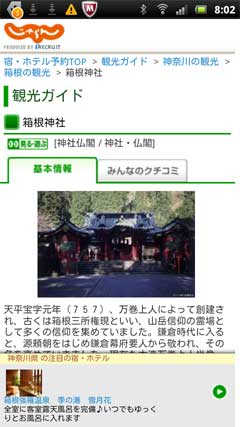
「コンビニ」をタップ。


「動画」をタップ。


「お知らせ」をタップ。

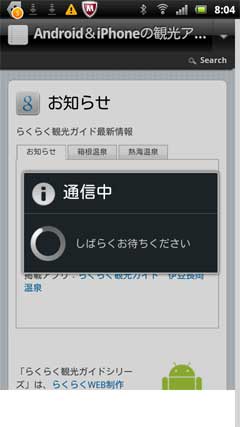
お知らせです。

以上
観光案内アプリです。
このアプリは画面を変える度にもの凄く時間がかかります。
外部サイトは勿論の事、自社サイトまでも時間を取っています。
箱根観光ガイド


「箱根温泉らくらく観光ガイド」をタップします。 起動中の画面です。


メイン画面です。 検索をタップします。


お気に入りをタップします。

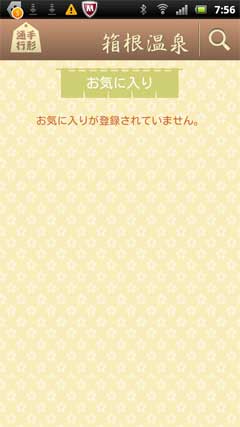
「観光」をタップします。 「詳細」をタップします。


じゃらんのページに飛ぶようです。 「みんなのクチコミ」タブをタップしました。


「温泉」をタップします。 「詳細」をタップします。


じゃらんのページです。

「食べる」をタップしました。


「クーポン」をタップ。 再度「クーポン」をタップ。

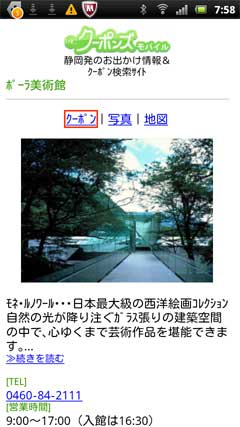
クーポンです。 マップです。


写真です。

「宿」をタップ。 「音声解説有」をタップ。無しとの違いは、解説付きの宿と無しの区分けのみです。


「詳細を見る」をタップしました。 写真は左右にフリック可能です。


「動画」をタップ。 YouTubeです。


「神社/仏閣」をタップ。 「詳細を見る」をタップ


じゃらんのページです。
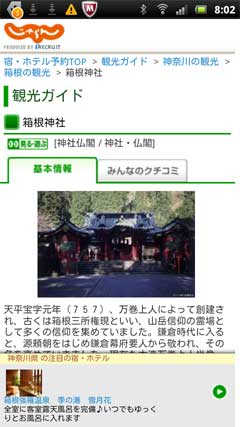
「コンビニ」をタップ。


「動画」をタップ。


「お知らせ」をタップ。

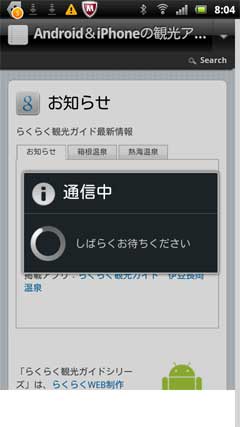
お知らせです。

以上
観光案内アプリです。
このアプリは画面を変える度にもの凄く時間がかかります。
外部サイトは勿論の事、自社サイトまでも時間を取っています。


































 より「設定」をタップ。 「フォントサイズ」をタップ。
より「設定」をタップ。 「フォントサイズ」をタップ。
































































































































































 で終了したアプリの中には、完全には終了しないアプリがありますので、そう言うアプリを終了させるのに使用するのが便利かも知れません。
で終了したアプリの中には、完全には終了しないアプリがありますので、そう言うアプリを終了させるのに使用するのが便利かも知れません。








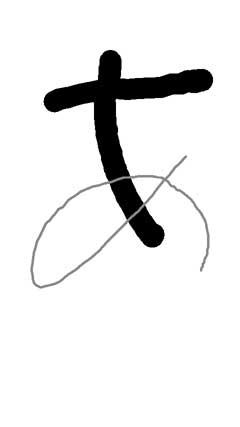

 から「朱書き」に変えてみます。
から「朱書き」に変えてみます。 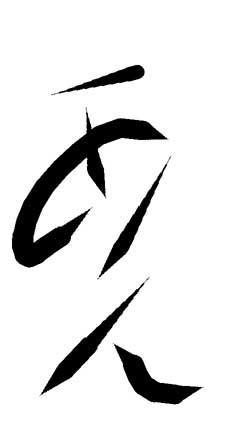







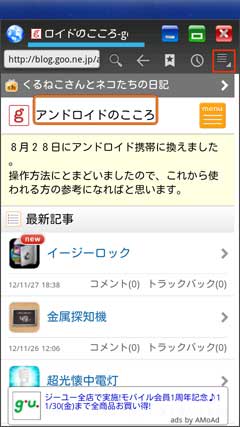

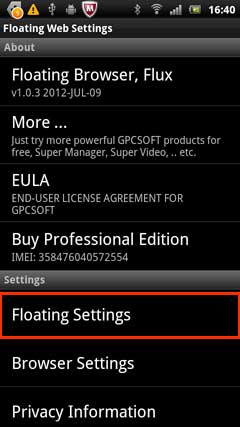












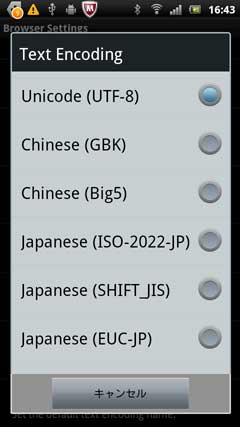


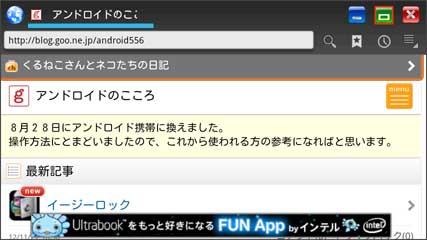
 をタップします。
をタップします。

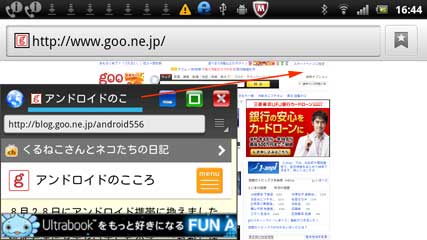














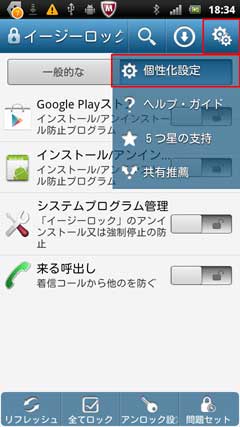

 をタップして終了します。
をタップして終了します。
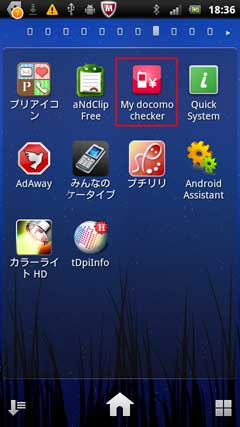







 より「マニュアル」をタップ。
より「マニュアル」をタップ。













